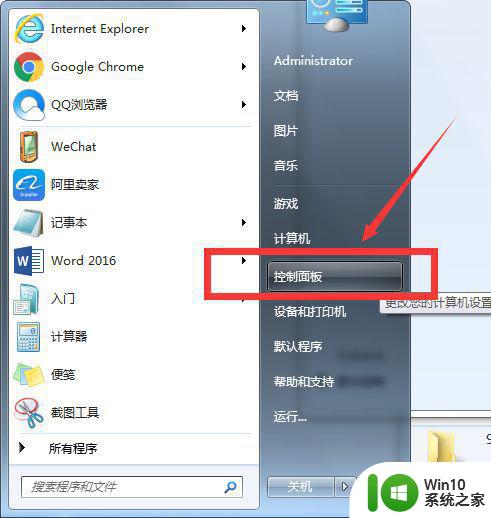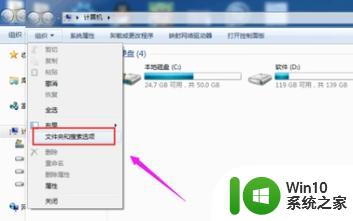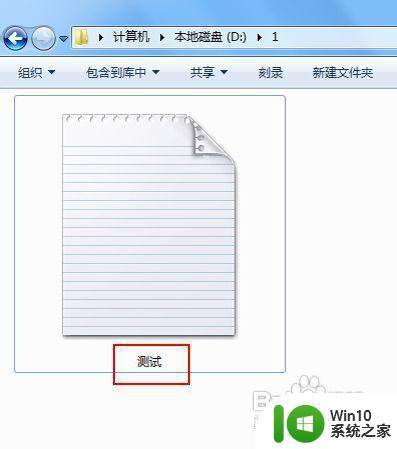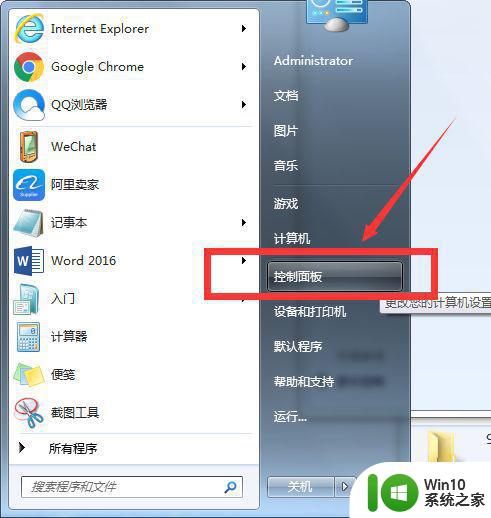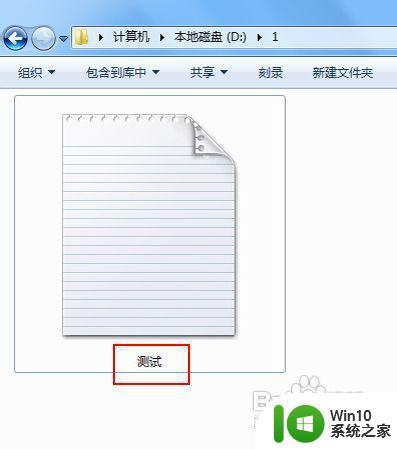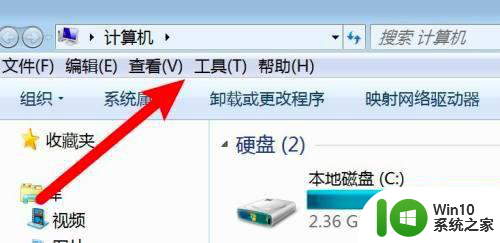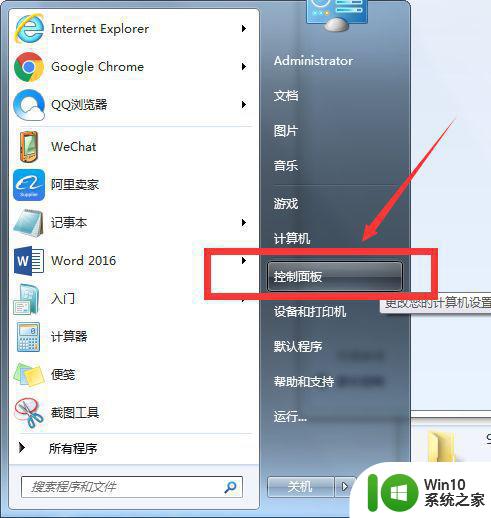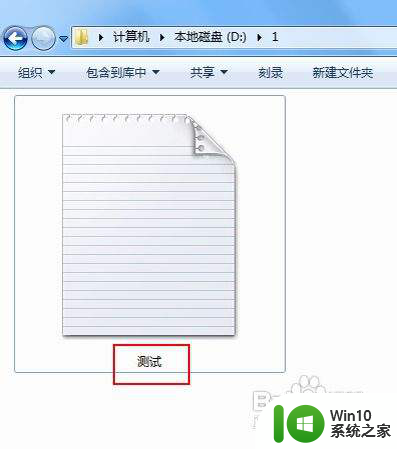win7显示文件后缀的设置方法 win7文件后缀名显示方法
更新时间:2023-09-03 13:54:33作者:xiaoliu
win7显示文件后缀的设置方法,Win7是微软推出的一款操作系统,相比于之前的版本,它在用户体验和功能方面都有了显著的提升,有些用户可能会遇到一个问题,就是在Win7中默认情况下,文件的后缀名是被隐藏的。这样一来当我们需要查看或者更改文件的后缀名时,就会变得有些困难。不用担心因为在Win7中,我们可以很轻松地进行设置,让文件的后缀名显示出来。下面我将介绍一下Win7显示文件后缀的设置方法,帮助大家轻松解决这个问题。
设置方法如下:
1、双击进入计算机,找到左上角组织的文件夹和搜索选项。
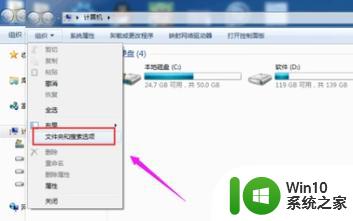
2、选择上面的“查看”选项。
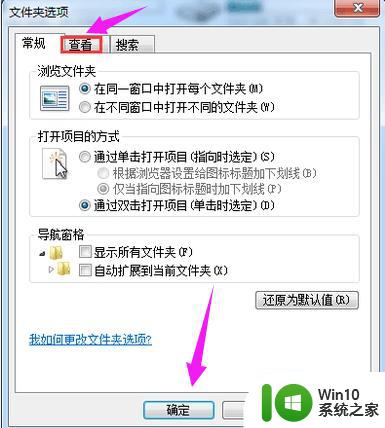
3、找到隐藏已知文件类型的扩展名,将前面的勾取消。
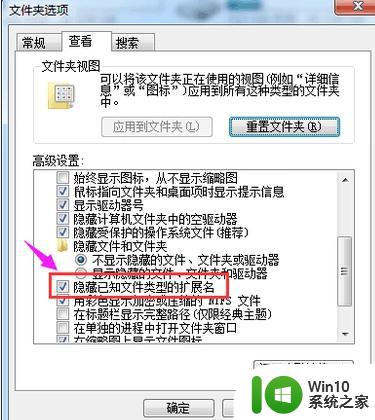
4、就可以看到桌面的文件已经显示出了扩展名。
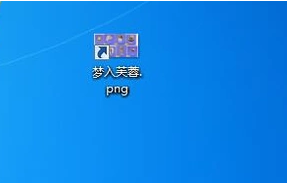
以上是Win7设置文件后缀显示的所有内容,如果您还不明白,可以根据小编的方法进行操作,希望这些方法对您有所帮助。